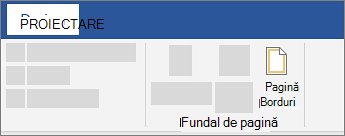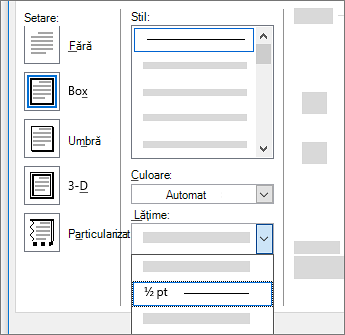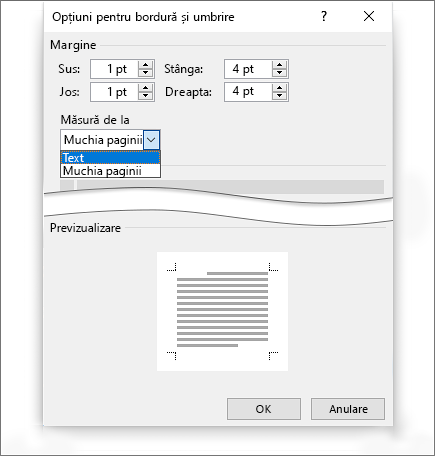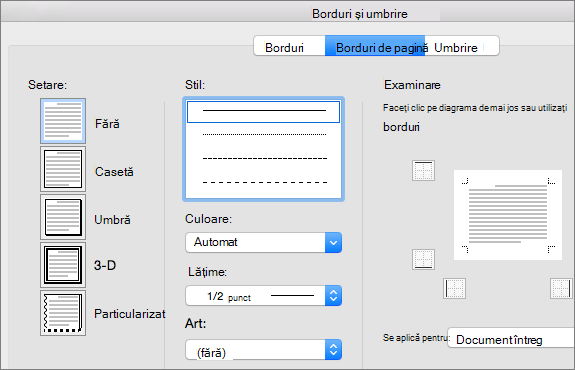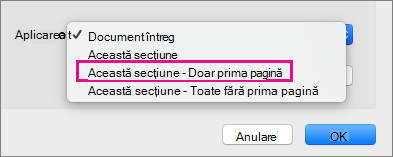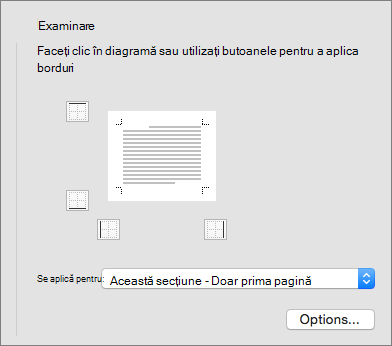Adăugarea unei borduri la o pagină
Se aplică la
-
Accesați Proiectare > borduri de pagină.
-
Efectuați selecțiile pentru aspectul bordurii.
-
Pentru a ajusta distanța dintre bordură și marginea paginii, selectați Opțiuni. Efectuați modificările și selectați OK.
-
Selectați OK.
Dacă pagina la care doriți să adăugați o bordură se află în mijlocul documentului, trebuie mai întâi să adăugați sfârșituri de secțiune.
-
Accesați Proiectare > borduri de pagină.
-
În caseta Borduri și umbrire , proiectați bordura:
-
Sub Setare la stânga, alegeți stilul de bordură dorit.
Dacă doriți să eliminați o bordură, selectați Fără.
-
Sub Stil, selectați stilul de linie dorit.
-
Selectați săgeata de sub Culoare și alegeți o culoare de bordură.
-
Selectați săgeata de sub Lățime și alegeți lățimea dorită.
Sfat: Dacă doriți în schimb o bordură miniatură, selectați săgeata de sub Artă și alegeți o ilustrație de bordură.
-
-
În continuare, selectați săgeata din partea dreaptă a opțiunii Se aplică la și alegeți Această secțiune - Doar prima pagină.
Această setare funcționează și dacă adăugați bordura la prima pagină din document.
-
Caseta Previzualizare vă confirmă stilurile de bordură. Pentru a elimina bordura de pe o latură, selectați acea linie în caseta Examinare .
Sfat: Pentru a modifica locul în care apare bordura pe pagină, selectați Opțiuni și ajustați setările marginii.
Când ați terminat, selectați OK.
Word pentru web nu vă permite să editați, să ștergeți sau să adăugați borduri noi la text.
Dacă ați adăugat borduri în jurul textului dintr-un document pe care l-ați creat cu aplicația desktop Word, Word pentru web le va păstra.
O soluție potențială este să inserați un tabel care conține o singură celulă, apoi să lipiți sau să tastați textul în celula respectivă.